本文由佛山市荣山中学的赵粤平老师供稿
学习目标:
1.学会使用圆柱折弯命令
2.能够使用直线命令绘制封闭草图并拉伸
3.能够使用预制文字命令在实体上进行刻字
4.能够有创造性的设计三维实体作品
5.初步培养将生活中的常见物品在三维设计环境中进行表达的能力
同学们,经过上一章的学习,我们了解了三维实体设计技术的主要功能,了解了3DOne三维设计软件的强大功能和简单易用的操作,并掌握了使用3DOne三维设计软件进行设计的基本能力,下面我们继续学习它其他的工具和命令,让我们进入设计小天地,一展小身手!在这一节里,我们学习台灯的设计过程和方法。
台灯一般是由底座、支撑灯罩的灯杆、灯罩、光管等部分组成的,我们依次设计完成这几个部分,然后渲染材质,还可以刻上文字,这样一台精致的台灯就制作完成了。

图2-1-1
一、设计过程
1.绘制台灯底座
台灯底座是个长方体,除了常用的“六面体”命令外,也可以再尝试一下使用“草图绘制”中的“矩形”命令完成。
在“草图绘制”中选择“矩形”,进入草图编辑模式,首先定义矩形的左下角位置(如图2-1-2),再定义右上角位置(如图2-1-3), 绘制完成后退出草图编辑模式,“拉伸”,厚度“10”(如图2-1-4),绘制完成(如图2-1-5)。
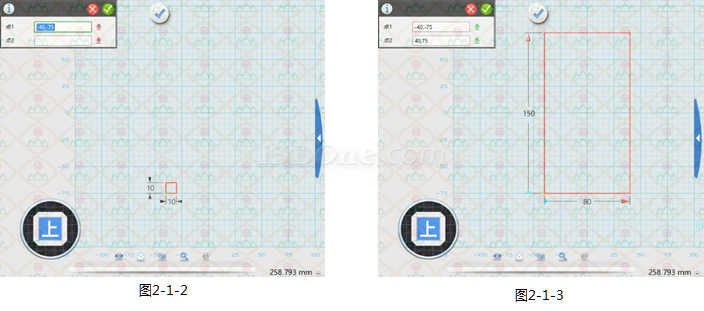
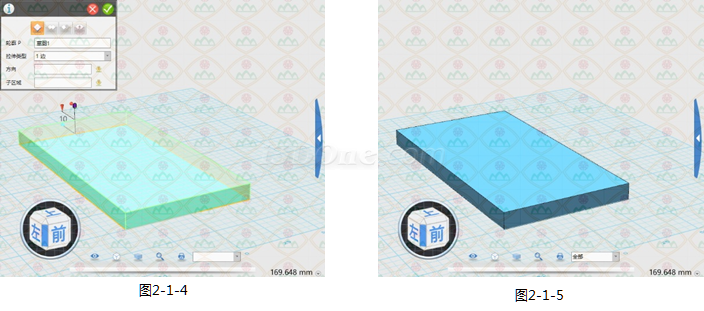
2.绘制台灯竖立灯杆
这根灯杆是建立在底座的上底面之上,在“草图绘制”中选择“圆形”,在底座的上底面上任意位置点击一下,这样就选好了是以底座的上底面为草图所在平面(如图2-1-6)。进入草图编辑模式, 灯杆是建立在上底面的中轴线上,因此先要定好圆心的位置,通过拖动鼠标的方式,难以保证圆心是在中轴线上。这次使用“偏移”的方式(如图2-1-7),以底座的一个顶点为参考点,此时的偏移就是以这个参考点为坐标轴原点,底座的宽是80,因此x轴偏移量为“40”,y轴的偏移量可设为“-35”(如图2-1-8,为何刚才是正40,现在是负35?这是和x、y轴的正负方向有关),圆的半径取10,绘制完毕,退出草图编辑模式(如图2-1-9)。在底座上拉伸刚画好的圆,高度180(如图2-1-10)。
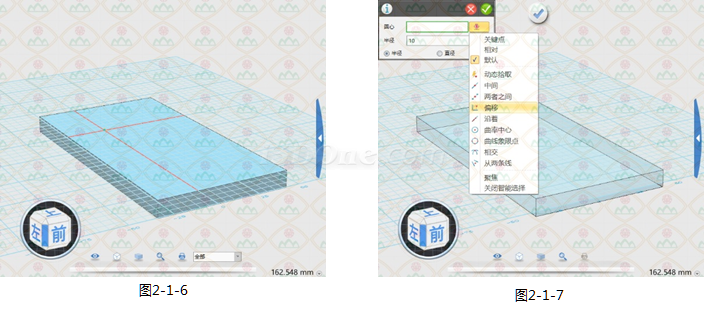
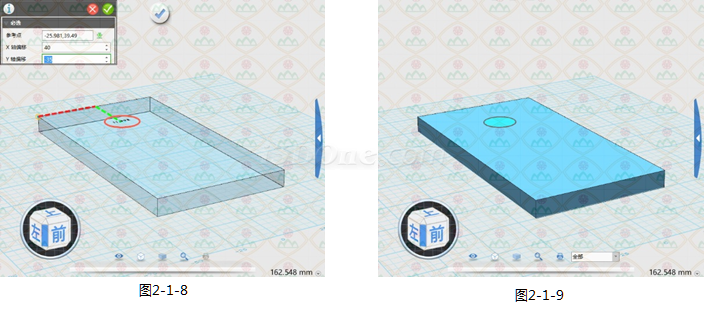

图2-1-10
2.绘制台灯弯曲灯杆
弯曲灯杆是在竖立灯杆的基础上弯曲了90度。同样,在“草图绘制”中选择“圆形”,在灯杆的上底面上任意位置点击一下,选好以灯杆上底面为草图所在平面(如图2-1-11),通过“曲率中心”方式定义好圆心位置,半径同样为“10”(如图2-1-12),拉伸高度为“100”(如图2-1-13)。
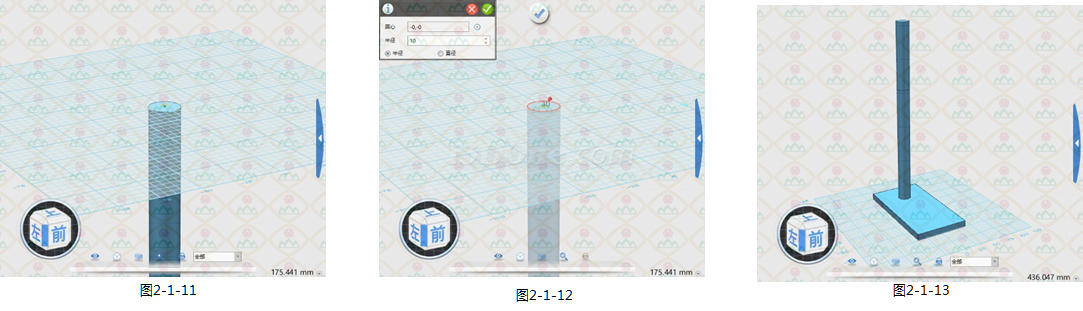
再把这根新建立的灯杆折弯。在“特殊功能”中选择“圆柱折弯”,在“造型”中选择这根灯杆(如图2-1-14),在“基准面”中选择底座的后底面(如图2-1-15),使用“90”度“角度”,旋转“0”度(如图2-1-16),绘制完成,效果如图2-1-17。
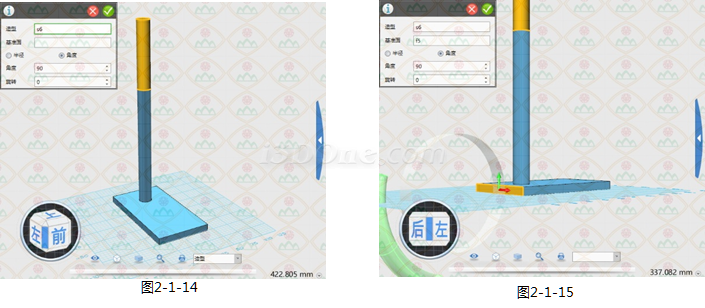

选择“自动吸附”,“实体1”选择弯曲灯杆的下底面(如图2-1-18),“实体2”选择竖立灯杆的上底面(如图2-1-19),完成放置,如图2-1-20。
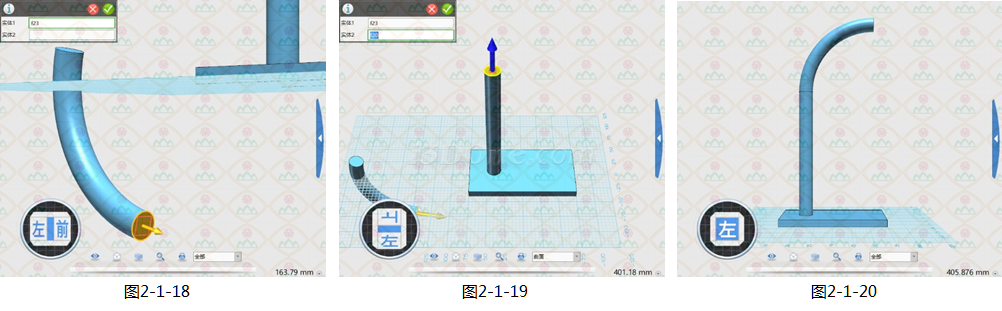
3.绘制台灯灯罩
选择“草图绘制”中的“圆形”,在弯曲灯杆的底面上任意位置点击一下,选好所在平面(注意:有时如果平面不好选择的话,可放大后再行选择,如图2-1-21),通过“曲率中心”方式定义好圆心位置,半径同样为“40”(如图2-1-22);
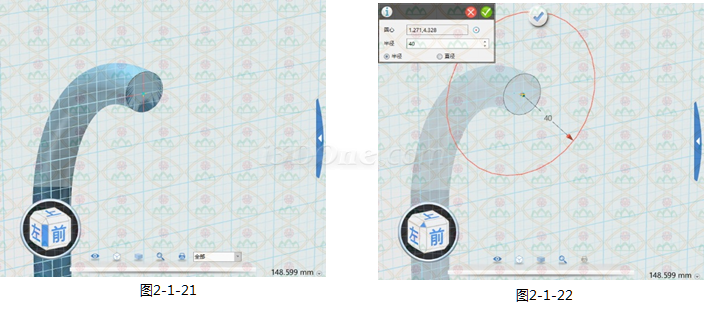
选择“草图绘制”中的“直线”,绘制出一条水平直径(如图2-1-23);点击“草图绘制”-“矩形”命令,以直径的左端为“点1”,10×80(注意:操作时可在定好点1位置后先向右拖动鼠标,随着长度为圆的直径“80”时,再转向下方定义“点2”,如果宽度很难通过拖动调整为“10”时,可以先随意拖动出一个宽度,再点击宽度数值进行修改,如图2-1-24);
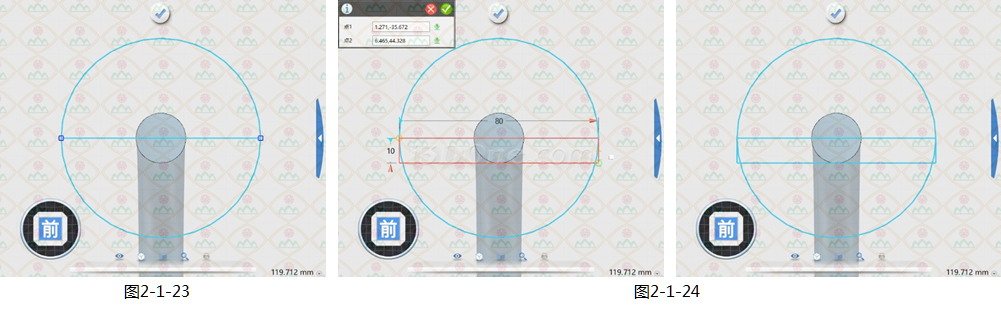
选择“草图编辑”中的“单击修剪”,删除多余的线段,形成半圆+矩形的形状(如图2-1-25);“拉伸”,厚度“20”,灯罩左侧部分绘制完成(如图2-1-26)。

再以灯罩为平面,通过“曲率中心”方式定义好圆心位置,先绘制一个半径同样为“40”,再绘制一个半径为“38”的同心圆(如图2-1-27);同样地,以大圆直径的左端为“点1”,绘制10×80的矩形(如图2-1-28)。
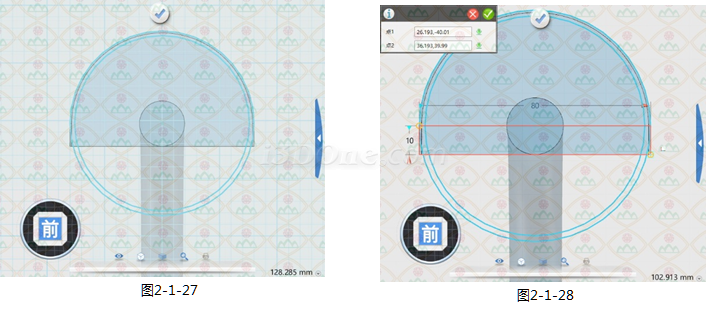
点击“草图绘制”-“直线”命令,在左端从小圆与矩形的交点起作长为10的线段,构成一个2×10的小矩形(如图2-1-29),同样地,在右端也绘制出一个2×10的小矩形(如图2-1-30)。即,在左右两端各有一个2×10的小矩形(如图2-1-31)。
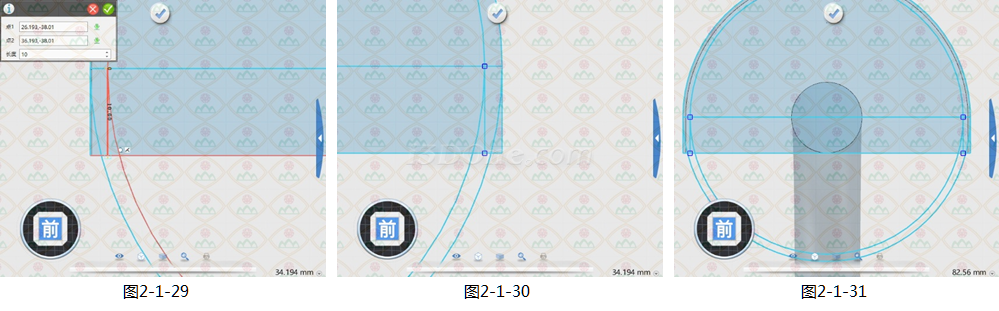
点击“草图编辑”-“单击修剪”命令,把图2-1-31中多余的线段删除掉,只剩下如图2-1-32中的线段。

图2-1-32
“拉伸”,长度180,绘制成灯罩的中间部分,如图2-1-33。

图2-1-33
通过“阵列”命令,绘制完成灯罩的右侧部分(如图2-1-34)。

图2-1-34
4.绘制台灯灯管
灯管是隐藏在灯罩里面的,因此需要调整适当的视角,在左侧灯罩面上绘制草图,注意:在这个草图中的x、y轴正向跟以往不同,如图2-1-35所示。

图2-1-35
两根灯管的位置是对称的,先绘制左边的灯管,使用“偏移”方式来定义圆心位置(如图2-1-36)。“参考点”选择灯罩内侧左边与截面交点(如图2-1-37),X轴偏移“-20”,Y轴偏移“20”(如图2-1-38),半径“10”。
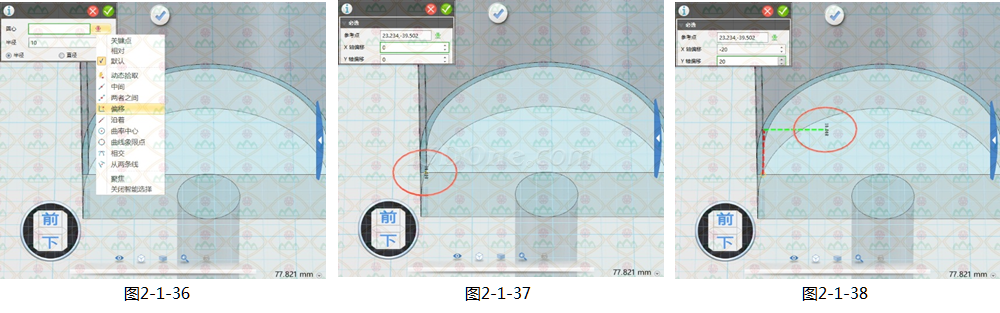
对称地,绘制右边的灯管,这时的X轴偏移“-20”,Y轴偏移也是“-20”(如图2-1-39),半径“10”,两根灯管绘制完毕(如图2-1-40)。
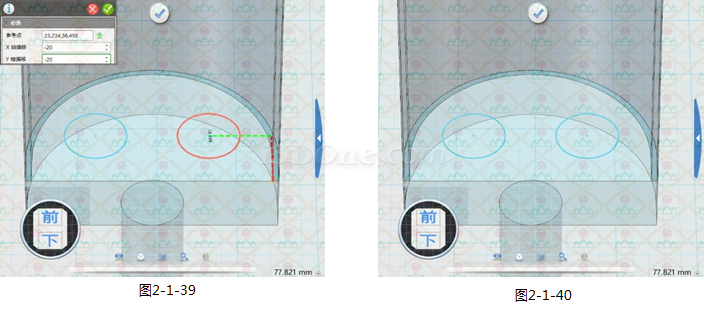
拉伸170,灯管绘制完毕。

图2-1-41
5.绘制台灯开关
在台灯底座上绘制“矩形”,通过“偏移”方式,先以左下角为“参考点”(如图2-1-42),再X轴偏移“20”,Y轴偏移“30”(如图2-1-43),矩形宽20、长40(如图2-1-44),拉伸10(如图2-1-45)。
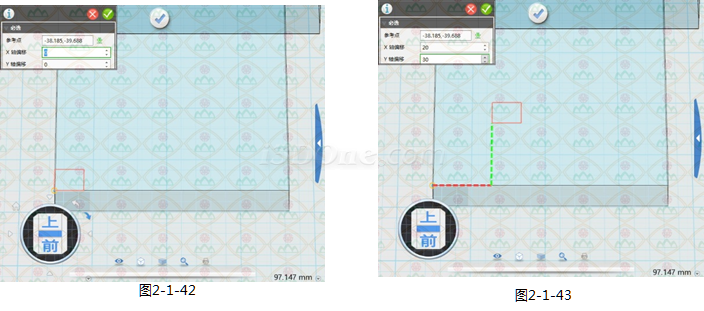

选中开关的左底面,“DE移动”命令(如图2-1-46),在Y轴上向下移动高度的一半即“-5”(如图2-1-47),绕X轴旋转“284”度(如图2-1-48),将其“削除”一半(如图2-1-49)。
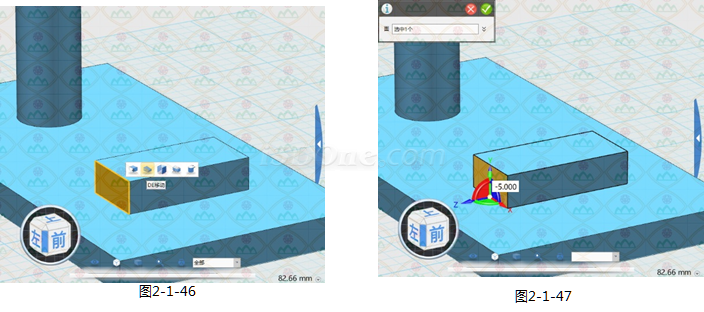
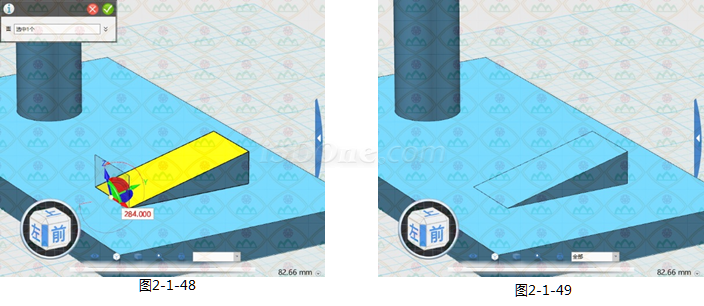
点击“草图绘制”-“预制文字”,在开关的倾斜平面上建立草图平面,“原点”使用“偏移”方式(如图2-1-50),“参考点”选择开关的左上角(如图2-1-51),X轴偏移“2”,Y轴偏移“5”(如图2-1-52)。

输入文字“开”,此时的文字方向与我们设想的不一样(如图2-1-53),修改字体为“@幼圆”,文字方向左转90度(如图2-1-54),大小为“10”。
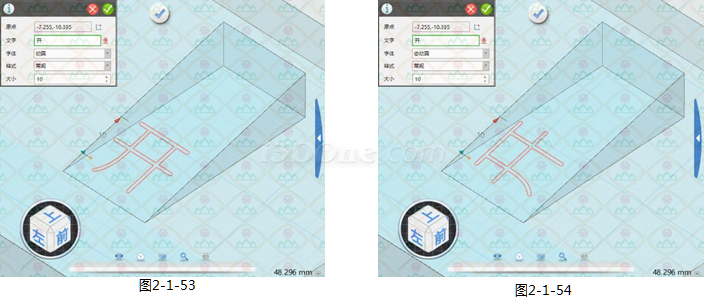
类似地,输入“关”字,由于文字大小为10,边距为5,因此X轴仍偏移“2”,Y轴偏移量为“5+10=15”,方向相反,为“-15”(如图2-1-55)。
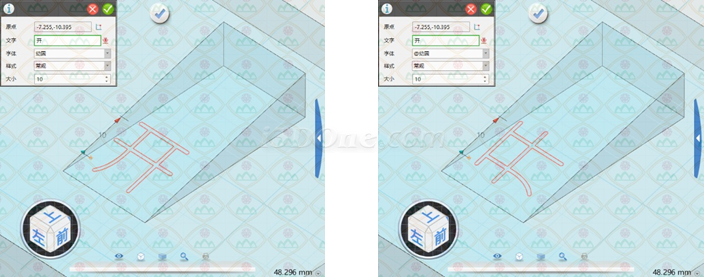
图2-1-55
拉伸,不能太厚,“0.3”左右即可(如图2-1-56)。
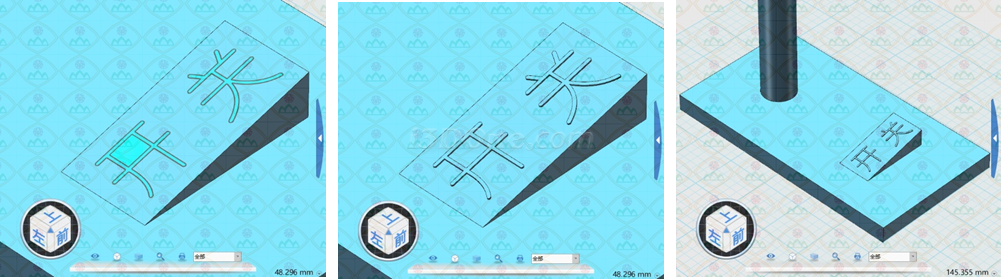
图2-1-56
6.美化
将开关各边设置圆角,范围“1”,如图2-1-57。
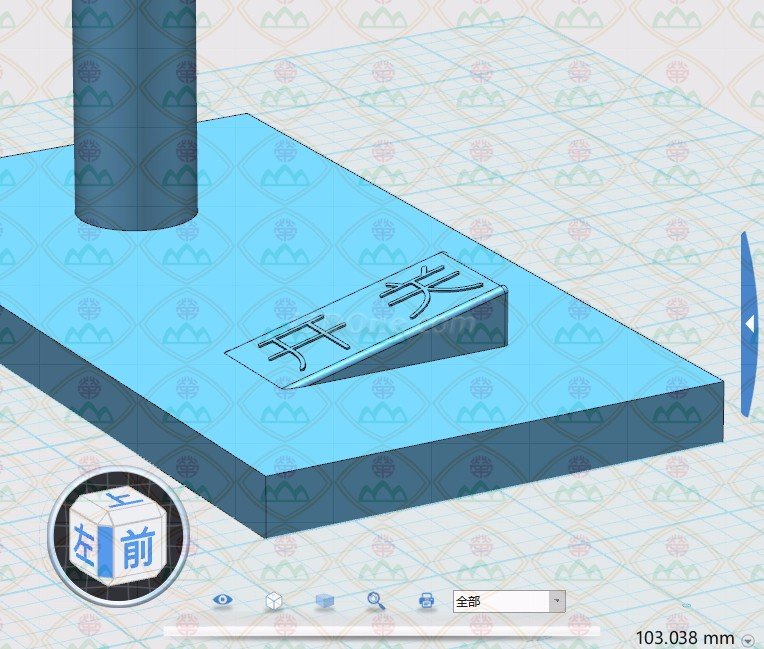
图2-1-57
台灯底座,选中棱,点击“倒角”,如图2-1-58。
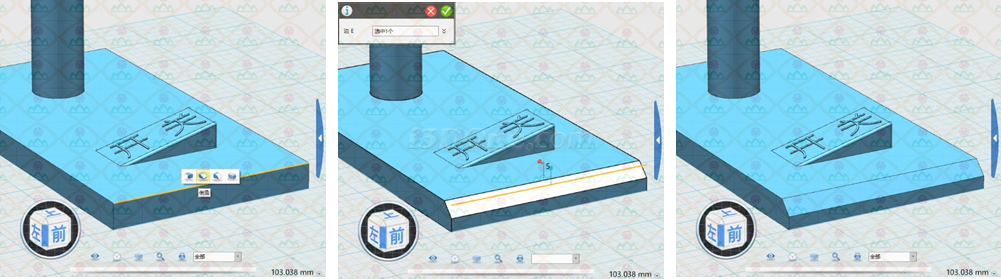
图2-1-58
为台灯底座的各条边设置圆角,范围“2”(如图2-1-59)。

图2-1-59
再为台灯的其它各个部件设置圆角,如图2-1-60。


图2-1-60
至此,台灯绘制完毕。
二、小拓展
1.在这次绘制过程中,我们都是使用草图编辑再拉伸的方式完成,制作出来的效果跟以前使用基本实体(六面体、圆柱体)是一样的,请同学们尝试一下使用实体来制作。
2.随着生活水平的不断提高,产品的极大丰富,台灯的造型也变得越来越丰富,越来越美观,请同学们试着把自己的台灯设计处理,并尝试着把台灯进行修改、美观和完善。


·中望软件“出海”20年:代表中国工软征战世界2024-04-30
·2024中望教育渠道合作伙伴大会成功举办,开启工软人才培养新征程2024-03-29
·中望将亮相2024汉诺威工业博览会,让世界看见中国工业2024-03-21
·中望携手鸿蒙生态,共创国产工业软件生态新格局2024-03-21
·中国厂商第一!IDC权威发布:中望软件领跑国产CAD软件市场2024-03-20
·荣耀封顶!中望软件总部大厦即将载梦启航2024-02-02
·加码安全:中望信创引领自然资源行业技术创新与方案升级2024-01-03
·“生命鸨卫战”在行动!中望自主CAx以科技诠释温度,与自然共未来2024-01-02
·玩趣3D:如何应用中望3D,快速设计基站天线传动螺杆?2022-02-10
·趣玩3D:使用中望3D设计车顶帐篷,为户外休闲增添新装备2021-11-25
·现代与历史的碰撞:阿根廷学生应用中望3D,技术重现达·芬奇“飞碟”坦克原型2021-09-26
·我的珠宝人生:西班牙设计师用中望3D设计华美珠宝2021-09-26
·9个小妙招,切换至中望CAD竟可以如此顺畅快速 2021-09-06
·原来插头是这样设计的,看完你学会了吗?2021-09-06
·玩趣3D:如何使用中望3D设计光学反光碗2021-09-01
·玩趣3D:如何巧用中望3D 2022新功能,设计专属相机?2021-08-10
·中望CAD将两条任意角度的直线变为互相垂直状态的便捷方法2018-07-25
·CAD绘制玫瑰的步骤2022-09-07
·如何批量打印CAD图纸2020-02-27
·CAD如何自定义鼠标动作2021-02-05
·CAD综合实战篇之中绘制吊顶图形2016-07-19
·CAD提高绘图效率之直线和注释文本的生成2017-12-01
·CAD绘制马桶坐便器的方法2018-07-11
·快熟学习并掌握CAD基础应用的经验总结2018-07-30

